Dolby Atmos là một trong nhiều tính năng được tìm kiếm nhiều nhất bởi những người mua sắm soundbar mới hoặc hệ thống rạp hát tại nhà - nhưng nó khác với Dolby Audio. Trong bài viết này, Quantrimang.com sẽ hướng dẫn bạn cách cài đặt Dolby Audio trên PC chạy Windows 11 hoặc Windows 10.
Cài đặt Dolby Audio trên Windows 11/10
Bạn có thể tải xuống và cài đặt Dolby Audio trên thiết bị Windows 10/11 theo một trong hai cách. Chúng ta sẽ khám phá chủ đề này theo các phương pháp được nêu bên dưới.
Tải xuống và cài đặt Dolby Audio từ Microsoft Store
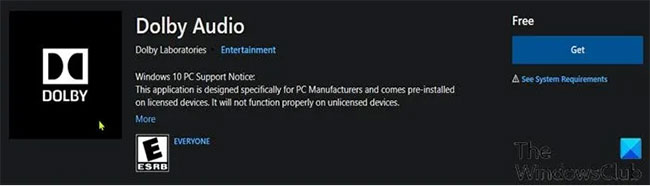
Để tải xuống và cài đặt Dolby Audio trên thiết bị Windows 10/11 của bạn từ Microsoft Store, hãy làm như sau:
- Mở Microsoft Store. Nếu bạn gặp sự cố khi mở Microsoft Store, hướng dẫn này có thể giúp bạn: Windows Store trên Windows 10 bị lỗi, đây là cách khắc phục.
- Tìm kiếm dolby audio.
- Ngoài ra, bạn có thể truy cập liên kết trang Dolby Audio này trên Microsoft Store.
- Bây giờ, hãy nhấp vào nút Get để tải xuống và cài đặt Dolby Audio trên thiết bị của bạn.
Tải xuống và cài đặt Dolby Audio dưới dạng ứng dụng desktop
Đây là một quy trình hai bước bao gồm:
1. Cài đặt driver Dolby Digital Plus AA.
2. Chạy file cài đặt cho Dolby Digital Plus AA.
Hãy xem quy trình chi tiết.
1. Cài đặt driver Dolby Digital Plus AA
Để tải xuống và cài đặt driver Dolby Digital Plus AA trên thiết bị Windows 10/11, hãy làm như sau:
- Tìm kiếm và tải xuống gói lưu trữ Dolby Digital Plus Advance Audio từ dolby.com.
- Giải nén gói lưu trữ.
- Tiếp theo, vô hiệu hóa việc thực thi chữ ký driver.
- Bây giờ, bạn đã vô hiệu hóa việc thực thi chữ ký driver, hãy mở Device Manager.
- Trong Device Manager, cuộn xuống qua danh sách các thiết bị đã cài đặt và mở rộng phần Sound, video and game controllers.
- Nhấp chuột phải vào Realtek (R) Audio và chọn Update driver.
- Nhấp vào Browse my computer for driver software.
- Nhấp vào Let me pick from a list of available drivers.
- Nhấp vào Have Disk.
- Nhấp vào Browse.
- Trong cửa sổ Locate File, nhấp đúp vào thư mục Dolby Digital Plus Advance Audio.
- Trong thư mục này, nhấp đúp vào thư mục cho kiến trúc hệ thống của bạn.
- Bây giờ, nhấp đúp vào thư mục Drivers.
- Trong thư mục Drivers, nhấp đúp vào file AA Digital Plus.
- Nhấp vào OK trên lời nhắc Install From Disk.
- Bây giờ, chọn Dolby Digital Plus Advance Audio.
- Nhấn Next.
- Bấm Yes trên lời nhắc Update Driver Warning.
- Khởi động lại máy tính để hoàn tất quá trình cập nhật.
- Bây giờ, hãy tiếp tục với bước 2 bên dưới.
2. Chạy file cài đặt cho Dolby Digital Plus AA
Sau khi PC của bạn khởi động xong, để chạy file thiết lập cho Dolby Digital Plus AA trên thiết bị Windows 10/11, hãy làm như sau:
- Mở File Explorer.
- Điều hướng đến vị trí bạn đã giải nén file zip ở bước 1 ở trên.
- Tại vị trí, nhấp đúp vào thư mục Dolby Digital Plus Advanced Audio.
- Trong thư mục này, nhấp đúp vào thư mục cho kiến trúc hệ thống của bạn (x64).
- Bây giờ, nhấp đúp vào thư mục Setup.
- Nhấp đúp vào file DolbyDigitalPlusAAx64 để chạy thiết lập trên máy tính Windows 10/11.
- Làm theo hướng dẫn trên màn hình để cài đặt Dolby Digital Plus trên PC.
Trên đây là toàn bộ cách cài đặt Dolby Audio trên Windows 11/10!
Chúc bạn thực hiện thành công!
 Công nghệ
Công nghệ  AI
AI  Windows
Windows  iPhone
iPhone  Android
Android  Học IT
Học IT  Download
Download  Tiện ích
Tiện ích  Khoa học
Khoa học  Game
Game  Làng CN
Làng CN  Ứng dụng
Ứng dụng 






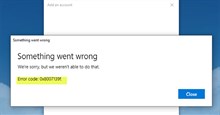

 Windows 11
Windows 11  Windows 10
Windows 10  Windows 7
Windows 7  Windows 8
Windows 8  Cấu hình Router/Switch
Cấu hình Router/Switch 









 Linux
Linux  Đồng hồ thông minh
Đồng hồ thông minh  macOS
macOS  Chụp ảnh - Quay phim
Chụp ảnh - Quay phim  Thủ thuật SEO
Thủ thuật SEO  Phần cứng
Phần cứng  Kiến thức cơ bản
Kiến thức cơ bản  Lập trình
Lập trình  Dịch vụ công trực tuyến
Dịch vụ công trực tuyến  Dịch vụ nhà mạng
Dịch vụ nhà mạng  Quiz công nghệ
Quiz công nghệ  Microsoft Word 2016
Microsoft Word 2016  Microsoft Word 2013
Microsoft Word 2013  Microsoft Word 2007
Microsoft Word 2007  Microsoft Excel 2019
Microsoft Excel 2019  Microsoft Excel 2016
Microsoft Excel 2016  Microsoft PowerPoint 2019
Microsoft PowerPoint 2019  Google Sheets
Google Sheets  Học Photoshop
Học Photoshop  Lập trình Scratch
Lập trình Scratch  Bootstrap
Bootstrap  Năng suất
Năng suất  Game - Trò chơi
Game - Trò chơi  Hệ thống
Hệ thống  Thiết kế & Đồ họa
Thiết kế & Đồ họa  Internet
Internet  Bảo mật, Antivirus
Bảo mật, Antivirus  Doanh nghiệp
Doanh nghiệp  Ảnh & Video
Ảnh & Video  Giải trí & Âm nhạc
Giải trí & Âm nhạc  Mạng xã hội
Mạng xã hội  Lập trình
Lập trình  Giáo dục - Học tập
Giáo dục - Học tập  Lối sống
Lối sống  Tài chính & Mua sắm
Tài chính & Mua sắm  AI Trí tuệ nhân tạo
AI Trí tuệ nhân tạo  ChatGPT
ChatGPT  Gemini
Gemini  Điện máy
Điện máy  Tivi
Tivi  Tủ lạnh
Tủ lạnh  Điều hòa
Điều hòa  Máy giặt
Máy giặt  Cuộc sống
Cuộc sống  TOP
TOP  Kỹ năng
Kỹ năng  Món ngon mỗi ngày
Món ngon mỗi ngày  Nuôi dạy con
Nuôi dạy con  Mẹo vặt
Mẹo vặt  Phim ảnh, Truyện
Phim ảnh, Truyện  Làm đẹp
Làm đẹp  DIY - Handmade
DIY - Handmade  Du lịch
Du lịch  Quà tặng
Quà tặng  Giải trí
Giải trí  Là gì?
Là gì?  Nhà đẹp
Nhà đẹp  Giáng sinh - Noel
Giáng sinh - Noel  Hướng dẫn
Hướng dẫn  Ô tô, Xe máy
Ô tô, Xe máy  Tấn công mạng
Tấn công mạng  Chuyện công nghệ
Chuyện công nghệ  Công nghệ mới
Công nghệ mới  Trí tuệ Thiên tài
Trí tuệ Thiên tài